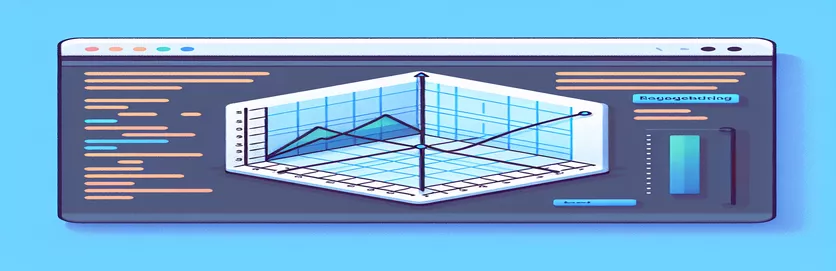Erstellen eines benutzerdefinierten Koordinatensystems mit Plotly
Bei grafischen Arbeiten, beispielsweise bei der Arbeit mit einem rechteckigen Koordinatensystem, sind der Ursprung und die Achsenskalierungsanordnung sehr wichtig. Beim Einsatz von Diagrammbibliotheken, die keine flexiblen Achsenmodifikationen unterstützen, stoßen Entwickler häufig auf Einschränkungen. Es kann schwierig sein, ein Diagramm zu erstellen, insbesondere wenn der Ursprung in der Mitte liegt und die Achsen in einem herkömmlichen numerischen Format beschriftet sind.
Wenn Sie Vue.js für ein JavaScript-Projekt verwenden, sind möglicherweise ähnliche Probleme aufgetreten. Diagrammbibliotheken können Daten grafisch darstellen, zentrieren jedoch häufig nicht den Ursprung oder passen die Achsen nicht an die Bedürfnisse des Benutzers an. Dies kann besonders problematisch sein, wenn Sie versuchen, bestimmte Diagrammtypen wie Kreise oder symmetrische Formen darzustellen.
Eine leistungsstarke JavaScript-Grafikbibliothek namens Plotly kann möglicherweise bei diesem Problem helfen. Es bietet ein hohes Maß an Anpassungsmöglichkeiten, sodass Sie die Positionen der Beschriftungen und Achsen ändern können, um sie an die Anforderungen Ihres Projekts anzupassen. Mit der entsprechenden Konfiguration können Sie ein Koordinatensystem entwerfen, das genau Ihren Anforderungen entspricht.
In diesem Tutorial erfahren Sie, wie Sie mit Plotly ein rechteckiges Koordinatensystem mit symmetrisch benannten Achsen und Null in der Mitte erstellen. Wenn Sie fertig sind, wissen Sie genau, wie Sie dies in Ihrem Vue.js-Projekt anwenden können.
| Befehl | Anwendungsbeispiel |
|---|---|
| tickvals | Mit Plotly können Sie mit diesem Befehl die genauen Werte angeben, bei denen Teilstriche auf einer Achse angezeigt werden. Um einen symmetrischen Bereich um den Ursprung zu erzeugen, wird er im Beispiel auf [-0,3, -0,2, -0,1, 0, 0,1, 0,2, 0,3] gesetzt. |
| zeroline | Die Sichtbarkeit der Achse bei Null wird durch diese Plotly-Layouteigenschaft garantiert. In unserem Code wird es verwendet, um die x- und y-Achse auf Null zu setzen, was zur Zentrierung des Ursprungs erforderlich ist. |
| range | Die Achsengrenzen in Plotly werden manuell mithilfe des Bereichs festgelegt. In diesem Fall wird der Wert sowohl für die x- als auch für die y-Achse auf [-0,5, 0,5] eingestellt, um sicherzustellen, dass die Achsen des Diagramms über die gezeichneten Daten hinausragen. |
| newPlot | Die Plotly-Funktion newPlot ist für die Erstellung eines neuen Diagramms zuständig. Es erstellt das endgültige visuelle Ergebnis in unserer Vue.js-Anwendung, indem es die Daten, das Layout und das DOM-Element des Diagramms nutzt. |
| xAxes | Um das Verhalten der x-Achse in Chart.js zu ändern, einschließlich Skalierung und Tick-Wert-Einstellungen, verwenden Sie xAxes. In diesem Fall ist es so konfiguriert, dass die x-Achse einen Bereich von -0,5 bis 0,5 anzeigt. |
| borderColor | Die Farbe der gezeichneten Linie kann mit diesem Chart.js-Attribut angepasst werden. Für eine benutzerdefinierte Linienfarbe im Diagramm ist sie im Beispiel auf #3e95cd eingestellt. |
| fill | Die Fill-Option von Chart.js gibt an, ob der Raum unter der Linie gefüllt werden soll oder nicht. Um sicherzustellen, dass das Diagramm nur die Linie anzeigt, ist es in unserem Beispiel auf „false“ gesetzt. |
| shallowMount | Um eine Vue-Komponente für Unit-Tests bereitzustellen, verwenden Sie diesen Befehl von Vue Test Utils. Es ermöglicht das isolierte Testen von Komponenten, ohne dass das Rendern untergeordneter Komponenten erforderlich ist. |
| expect | Expect, eine entscheidende Komponente von Jest, wird verwendet, um Aussagen zu erstellen, die bestimmen, ob eine bestimmte Bedingung wahr ist. Es prüft, ob bestimmte DOM-Elemente, wie zum Beispiel der Graph-Container, in unseren Tests vorhanden sind. |
Verstehen der Plotly- und Chart.js-Lösungen
Beim ersten Ansatz wird mithilfe von ein maßgeschneidertes rechteckiges Koordinatensystem mit Null in der Mitte erstellt Plotly.js. Plotly ist bekannt für seine Anpassungsfähigkeit, die es Programmierern ermöglicht, eine breite Palette an Diagrammanpassungen zu erstellen. Das Hauptproblem, das dieses Skript zu lösen versucht, besteht darin, die Achsen so anzuordnen, dass sie eine symmetrische Skala darstellen, wobei die vom Benutzer angegebenen standardmäßigen numerischen Inkremente auf die Achsen angewendet werden x-Achse Und y-Achse. Wir können die auf den Achsen angezeigten Werte direkt verwalten und sicherstellen, dass sie dem richtigen Format entsprechen, indem wir Eigenschaften wie verwenden tickvals. Hier ist es wichtig, das zu verwenden Nulllinie Option, die Plotly veranlasst, die Achsen auf Null zu zeichnen und so den Ursprung des Diagramms in der Mitte des Plotbereichs zu platzieren.
Nutzung der Reichweite Attribut, das garantiert, dass das Diagramm eine konsistente Fläche anzeigt, ist ein weiterer wesentlicher Bestandteil dieser Methode. Ohne sie würde die automatische Skalierungsfunktion von Plotly eine Ansicht außerhalb des akzeptablen Bereichs für symmetrische Diagramme liefern. Durch Einbetten des Diagramms in ein DOM-Element, Plotly.newPlot()Die Flexibilität von macht die Integration in Vue.js-Projekte einfach. Dies ermöglicht den Entwicklern eine vollständige Kontrolle über die Darstellung des Diagramms, einschließlich der Möglichkeit, es als Reaktion auf Benutzereingaben oder Datensatzänderungen dynamisch zu aktualisieren.
Eine weitere bekannte Grafikbibliothek, Chart.js, wird in der zweiten Lösung verwendet. Obwohl die vollständig konfigurierbaren Achsen von Chart.js nicht so vielseitig sind wie die von Plotly, kann sie dennoch auf die besonderen Anforderungen dieses Projekts zugeschnitten werden. Mit den Diagrammoptionen können wir die anpassen xAchsen Und yAchsen Eigenschaften, die den Maßstab des Diagramms bestimmen und garantieren, dass die Achsen einen symmetrischen Bereich darstellen. Dies erfordert das Zeichnen von Formen wie Kreisen, die gleichmäßig verteilte numerische Inkremente auf beiden Achsen erfordern. Das Ziel hier besteht darin, Formumrisse und nicht schattierte Bereiche unter der Diagrammlinie darzustellen füllen Option ist deaktiviert.
Wir sorgen für Code-Modularität und Wiederverwendbarkeit in beiden Systemen, indem wir die Diagrammlogik in Methoden einschließen, die dynamisch aktiviert werden. Aus diesem Grund kann das Diagramm als Reaktion auf verschiedene Datensätze geändert oder neu erstellt werden, was die Anpassungsfähigkeit der Lösungen an sich ändernde Eingaben erheblich erhöht. Diese Integration funktioniert perfekt mit Vue.js, da das Diagramm mithilfe des Reaktivitätssystems von Vue aktualisiert und in die Vorlage eingefügt werden kann. Darüber hinaus stellen die Plotly- und Chart.js-Beispiele durch die Definition von Bereichen und Merkmalen, die eine automatische Skalierung oder unerwünschte Layoutänderungen verhindern, sicher, dass das Diagramm auf allen Geräten konsistent erscheint.
Lösung 1: Plotly für ein benutzerdefiniertes rechteckiges Koordinatensystem verwenden
Frontend-JavaScript mit Plotly.js in einer Vue.js-Umgebung
// Step 1: Install Plotly.js in your Vue.js project// npm install plotly.js-dist --save// Step 2: Import Plotly in your Vue componentimport Plotly from 'plotly.js-dist';// Step 3: Create a method to generate the graphmethods: {drawGraph() {const data = [{x: [-0.3, -0.2, -0.1, 0, 0.1, 0.2, 0.3],y: [0.3, 0.2, 0.1, 0, -0.1, -0.2, -0.3],type: 'scatter',mode: 'lines+markers',}];const layout = {xaxis: {range: [-0.5, 0.5],zeroline: true,tickvals: [-0.3, -0.2, -0.1, 0, 0.1, 0.2, 0.3],},yaxis: {range: [-0.5, 0.5],zeroline: true,tickvals: [-0.3, -0.2, -0.1, 0, 0.1, 0.2, 0.3],},};Plotly.newPlot('graphDiv', data, layout);}}// Step 4: Include a <div> to hold the graph in your template<template><div id="graphDiv"></div></template>
Lösung 2: Alternativer Ansatz unter Verwendung von Chart.js mit Achsenanpassung
Front-End-JavaScript mit Chart.js und Vue.js
// Step 1: Install Chart.js in your project// npm install chart.js --save// Step 2: Import and set up Chart.jsimport { Line } from 'vue-chartjs';import { Chart } from 'chart.js';// Step 3: Create a method for custom axesmethods: {renderChart() {const ctx = document.getElementById('myChart');new Chart(ctx, {type: 'line',data: {labels: [-0.3, -0.2, -0.1, 0, 0.1, 0.2, 0.3],datasets: [{data: [0.3, 0.2, 0.1, 0, -0.1, -0.2, -0.3],borderColor: '#3e95cd',fill: false}]},options: {scales: {xAxes: [{ticks: {min: -0.5,max: 0.5}}],yAxes: [{ticks: {min: -0.5,max: 0.5}}]}}});}}// Step 4: Include the canvas element in your template<template><canvas id="myChart"></canvas></template>
Unit-Tests für die Plotly- und Chart.js-Implementierungen
Verwenden von Jest für Unit-Tests
// Step 1: Install Jest and Vue Test Utils// npm install --save-dev jest @vue/test-utils// Step 2: Write unit tests for the Plotly implementationimport { shallowMount } from '@vue/test-utils';import MyGraphComponent from '@/components/MyGraphComponent.vue';describe('Plotly graph rendering', () => {it('renders correctly with custom axes', () => {const wrapper = shallowMount(MyGraphComponent);wrapper.vm.drawGraph();expect(wrapper.find('#graphDiv').exists()).toBe(true);});});// Step 3: Write unit tests for the Chart.js implementationdescribe('Chart.js graph rendering', () => {it('renders the graph with correct axis configuration', () => {const wrapper = shallowMount(MyGraphComponent);wrapper.vm.renderChart();expect(wrapper.find('#myChart').exists()).toBe(true);});});
Plotlys Flexibilität für benutzerdefinierte Koordinatensysteme
Die große Individualisierungsfreiheit von Plotly.js ist einer der Hauptvorteile der Verwendung für JavaScript-Diagramme. Im Gegensatz zu bestimmten, einfacheren Diagramm-Frameworks gibt Ihnen Plotly die vollständige Kontrolle über alle Aspekte des Diagramms. Dies ist besonders hilfreich, wenn Sie ein rechteckiges Koordinatensystem mit dem Ursprung in der Mitte erstellen – eine Funktion, die für die grafische Darstellung bestimmter geometrischer Formen oder symmetrischer Datenverteilungen erforderlich ist. Bei der Beschriftung der Achsen mit Werten wie as -0,3, -0,2, -0,1, 0, 0,1, Plotlys Layout-Setup bietet vollständige Kontrolle über Teilstriche, Skalierung und Achsenbeschriftungen.
Plotlys Fähigkeit, zahlreiche zu verwalten Spuren ermöglicht es Ihnen, verschiedene Datenpunkte im selben Diagramm darzustellen, ohne sich gegenseitig zu stören, was eine weitere wichtige Funktion ist. Wenn Sie mit verschiedenen Datensätzen arbeiten oder versuchen, komplizierte Formen wie Kreise oder Ellipsen grafisch darzustellen, ist diese Funktion sehr hilfreich. Die zahlreichen Layoutoptionen von Plotly können Entwicklern dabei helfen, das häufig auftretende Problem zu lösen, dass eine Achse perfekt funktioniert, während die andere nicht wie geplant ausgerichtet ist.
Darüber hinaus lässt sich Plotly problemlos mit Frameworks wie z Vue.jsDadurch können Programmierer dynamische, reaktive Diagramme entwerfen, die sich als Reaktion auf Benutzereingaben oder Änderungen im Datensatz anpassen. Dies ist besonders wichtig für interaktive Projekte oder Apps, die Datenänderungen in Echtzeit erfordern. Plotly ist aufgrund seiner Anpassungsfähigkeit und Kompatibilität mit JavaScript-Frameworks insgesamt eine großartige Option für komplizierte Grafikprojekte, insbesondere wenn eine genaue Kontrolle über das Achsensystem erforderlich ist.
Häufig gestellte Fragen zu Plotly- und Koordinatensystemen
- Wie kann ich in Plotly den Ursprung des Diagramms zentrieren?
- Der zeroline Die Option ist für die x- und y-Achse verfügbar. Dies garantiert, dass der Ursprung auf beiden Achsen bei Null liegt.
- Kann ich mehrere Datensätze im selben Diagramm darstellen?
- Es ist möglich, mehrere hinzuzufügen traces mit Plotly in ein Diagramm umwandeln, was es einfach macht, viele Datenpunkte zusammen darzustellen.
- Wie kann ich in Plotly meine eigenen Tick-Werte für die Achse festlegen?
- Der tickvals Mit der Option können Sie manuell die Achsenkoordinaten angeben, an denen die Häkchen erscheinen sollen.
- Was ist, wenn ich eine nichtlineare Skala für meine Achsen benötige?
- Mit können benutzerdefinierte Maßstäbe auf der x- oder y-Achse erstellt werden type: 'log', das von Plotly unterstützt wird.
- Wie aktualisiere ich das Diagramm in Vue.js dynamisch?
- Sie können den Reaktivitätsmechanismus von Vue verwenden, um das Diagramm als Reaktion auf Änderungen in den Daten zu aktualisieren, indem Sie den aufrufen Plotly.react() Funktion.
Abschließende Gedanken zum Plotten mit Plotly
Mit den robusten Funktionen von Plotly wird die Erstellung eines maßgeschneiderten rechteckigen Koordinatensystems in JavaScript zum Kinderspiel. Zur weiteren Kontrolle über das Design des Diagramms können Sie den Ursprung schnell zentrieren und die Achsenbeschriftungen ändern. Die Anpassungsfähigkeit von Plotly behebt Probleme, die bei anderen Diagramm-Frameworks häufig auftreten.
Plotly eignet sich perfekt für interaktive Projekte, da es dynamische Updates und nahtlose Integration für Vue.js-Entwickler bietet. Dank der Vielseitigkeit bei der Verarbeitung verschiedener Datensätze können komplexe Formen, wie z. B. Kreise, präzise gezeichnet werden, ohne dass die Leistung oder die Anpassungsfähigkeit beeinträchtigt wird.
Quellen und Referenzen für das Plotly-Koordinatensystem in JavaScript
- Erläutert die Erstellung benutzerdefinierter Koordinatensysteme mit Plotly. Weitere Informationen finden Sie unter Plotly.js-Dokumentation .
- Diese Referenz bietet Einblicke in die Integration von Vue.js mit Bibliotheken von Drittanbietern wie Plotly. Greifen Sie hier auf die Ressource zu: Offizieller Vue.js-Leitfaden .
- Diese Quelle bietet zusätzliche Beispiele und Lösungen mit Chart.js. Besuchen Chart.js-Dokumentation .